Kaip atidaryti skaičių failą „Windows“ OS naudojant „iCloud“?
įvairenybės / / August 05, 2021
Ar turite prieigą prie .numbers failo „Windows“ kompiuteryje? Taip, „iCloud“ pagalba galite pasiekti, atidaryti, redaguoti ir pervardyti „Windows“ kompiuterio failą. Supraskime, kad jei turite „iPhone“, „Mac“, „iPad“ ar „MacBook“. Dirbote ir kūrėte failus „Apple“ įrenginiuose. Dėl tam tikrų priežasčių turite jį pasiekti naudodami „Windows OS“. Galite pasiekti .numbers failą sistemoje „Windows“ be „Numbers“ programos. „Microsoft Excel“ nepalaiko .numbers failo, o „iWork“ paketas neveikia „Windows“ OS.
Duomenimis pagrįstam pasauliui reikia kelių įrenginių prieigos prie vieno failo. Neįmanoma, kad visi naudotų įrenginius su ta pačia operacine sistema.
Turime atidaryti failą kitoje operacinėje sistemoje. Kai kurie gali palaikyti failo tipą, o kiti - ne. Pasiekti failą tampa sunku. Yra būdas, leidžiantis vartotojui „iCloud“ pagalba pasiekti failą, sukurtą „Mac OS“ arba „iOS“ įrenginiuose „Windows OS“. Nustokite slinkti puslapius internete ir atlikite lengvai suprantamus veiksmus, kuriuos mes paminėjome kaip nurodyta toliau.
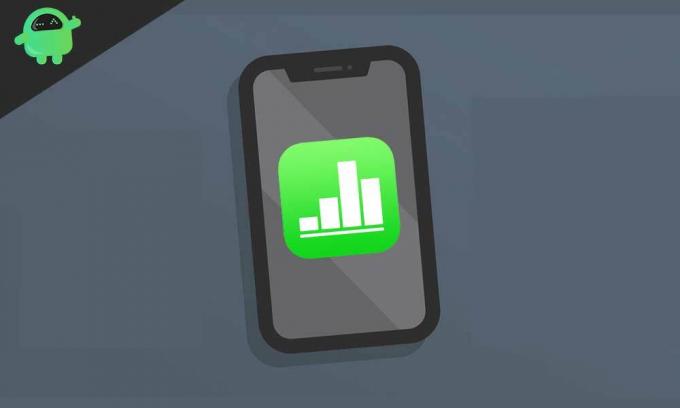
Atidarykite numerių failą „Windows“ OS naudodami „iCloud“
Žemiau paminėtus veiksmus lengva atlikti. Tai nereikalauja jokios programinės įrangos diegimo jūsų „Windows“ kompiuteryje. Mes naudojame žiniatinklio naršyklę, kad pasiektume .numbers failą „Windows“ kompiuteryje su „iCloud“, todėl mums reikia tik veikiančio interneto ryšio. Greitai pažvelkime į žingsnius.
- Atidarykite kompiuteryje įdiegtą žiniatinklio naršyklę. Eikite į „iCloud.com“ svetainę ir prisijunkite prie „iCloud“ paskyros naudodami „Apple ID“ kredencialus.
- Kai prisijungsite prie „iCloud“ paskyros, pateksite į pagrindinį „iCloud“ puslapį. Tai rodo tokias programas kaip „Mail“, „Calendar“, „Numbers“, „Contacts“, „Photos“, „Pages“, „Keynotes“, „Reminders“, „Notes“ ir kt. Norėdami atidaryti, spustelėkite programą „Skaičiai“.
- Viršutiniame dešiniajame „iCloud Numbers“ pagrindinio puslapio kampe spustelėkite piktogramą „Įkelti“. Naršydami failo vietą pasirinkite .numbers plėtinio failą ir įkelkite jį.
- Įkėlus jis bus rodomas „iCloud Drive“. Dukart spustelėkite failą, kad jį atidarytumėte.
- Užtruks šiek tiek laiko įkelti ir atidaryti „iCloud“. Dabar galite pasiekti failą, jį atidaryti, redaguoti ir išsaugoti atgal į „iCloud“ arba atsisiųsti į „Windows“ „Excel“ arba PDF failo formatu.
Štai kaip jūs naudojate .numbers plėtinio failą keliuose įrenginiuose naudodami „iCloud.com“.
„Apple iCloud.com“ nenumato funkcijos, leidžiančios pasiekti failą, tačiau leidžia redaguoti failus. Tai taip pat leidžia jums redaguoti „Microsoft Excel“ ir PDF formato failus, kad būtų lengviau juos pasiekti. Galite jį atsisiųsti „Excel“ formatu ir naudoti savo „Microsoft Excel“ formatu tolesniam redagavimui.
Taip pat skaitykite
- Kaip konvertuoti skaičių failą į CSV sistemoje „MacOS Catalina“?
- Kaip pasirinkti, ką „iPhone“ palaiko „iCloud“?
„ICloud“ galite naudoti kaip atsarginę „iWork“ failų kopiją. Atsiradus poreikiui, galite atsisiųsti .numbers failą į „Excel“ formatą ir sukurti savo darbo atsarginę kopiją. Taip pat galite išsaugoti failą .numbers formatu „Mac“, jei jums patinka „Apple Numbers“ programos formatavimas. Tai leidžia eksportuoti .numbers failą, kad galėtumėte tobulinti iš „iCloud“ ar „iPhone“ ar „iPad“.
„Apple“ numerių programa palaiko „Microsoft Excel“ failą, kad būtų galima lengvai atidaryti ir redaguoti. Nežinoma, kodėl „Microsoft Excel“ nepateikė funkcijos atidaryti .numbers failą „Microsoft Excel“. Tikimės, kad ši funkcija netrukus pasirodys geriau veikiant. Kai mus supa „Apple“ ekosistema, „Numbers“ programa tampa naudinga dirbti su skaičiuoklėmis. „Numbers“ programa, kurią „Apple“ pristatė dar 2007 m., Norėdama nutraukti „Microsoft Excel“ monopoliją. Tuo metu jis išleido „Mac“ ir „iMac“, o vėliau 2010 m. Pasiūlė „iOS“ įrenginius, tokius kaip „iPhone“ / „iPad“. „Apple“ kiekvieną dieną vis tobulina ją išleisdama pažangias funkcijas. Jis sukurtas siekiant suteikti daugiau lankstumo ir geresnės darbo patirties, ir todėl jis neturėtų nutraukti.
Ką manote apie tai, kaip minėta funkcija jums yra naudinga? Kokių yra debesų pagrindu veikiančių sprendimų, kurių siekiate pasiekti „iWork“ failus „Windows“ įrenginiuose? Kaip jums pavyksta dirbti su tais pačiais failais keliuose įrenginiuose?
Praneškite mums žemiau esančiame komentarų skyriuje.
Niravas yra vaikinas, mėgstantis žinoti apie naujausias technologijas ir naujus produktus. Jis gali suteikti jums išsamią informaciją apie technologijas ir produktus. Be to, jis mėgsta skaityti knygas ir aplankyti naujas vietas.

![Kaip įjungti „Doogee N10“ atkūrimo režimą [atsargos ir pasirinktiniai]](/f/7a53219110a258cb0a4b1260cadd292f.jpg?width=288&height=384)
![Kaip įdiegti atsargų ROM „Runbo 6M“ [Firmware Flash File / Unbrick]](/f/1a6dcd70f809ba353d2777e172872e82.jpg?width=288&height=384)
![Paprastas būdas išgauti „Mobiistar C1“ blizgesį naudojant „Magisk“ [TWRP nereikia]](/f/d5b828e97bf471d27c07e8bb256168a1.jpg?width=288&height=384)